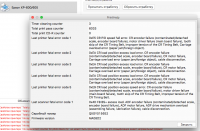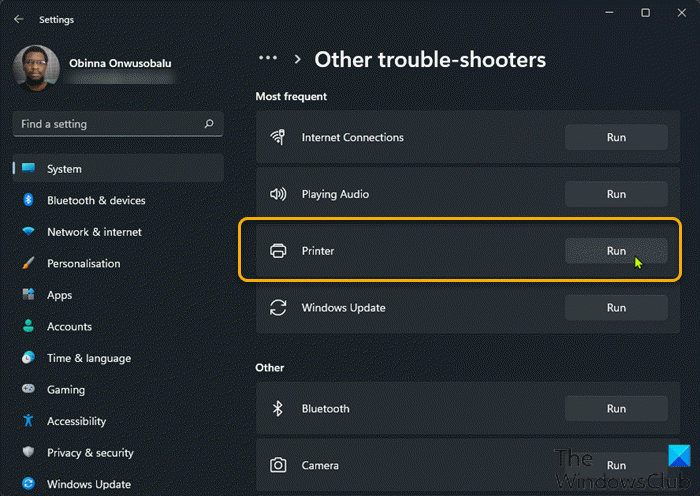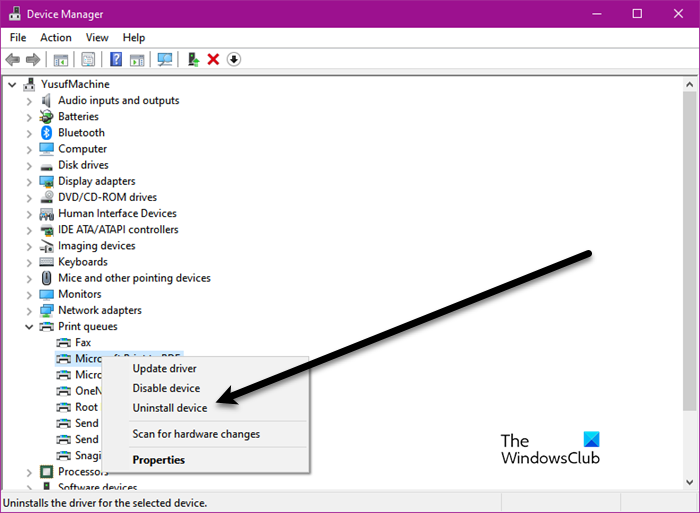|
Коды ошибок Epson L210 |
||
|
Код ошибки |
Описание |
Причина |
|
01H |
CR PID excess load error |
• CR Motor failure • CR Unit drive mechanism overload (paper jam, foreign object, insufficient grease, deformation of the Main Frame) • Some part may be detached. (Paper Guide Upper Assy, Cap Assy) • Tooth skip of the CR Timing Belt • Improper tension of the CR Timing Belt • Cable disconnection • Main Board failure (Motor driver failure) • Неисправность электродвигателя привода каретки • Двигатель податчика бумаги срабатывает неверно (замятие бумаги, инородное тело, недостаточной смазки, деформация основного каркаса) • некоторые части могут быть отторгнуты. (Направляющая для бумаги Верхняя в сборе, Крышка в сборе) • пропуск зуба ремня привода каретки• неправильное натяжение зубчатого ремня • при обрыве кабеля • провал в основной плате (мотор сбой драйвера) |
|
02H |
CR PID excess speed error |
• CR Encoder failure (contaminated/detached scale, Encoder Sensor failure) • Main Board failure (Motor driver failure) •Загрязнен датчик диска энкодера • сбой в основной плате (сбой в двигателе каретке) |
|
03H |
CR PID reverse error |
• CR Encoder failure (contaminated/detached scale, Encoder Sensor failure) • Some external force is applied to the printer such as stopping the CR Unit during printer operation, vibration or the like. • Tooth skip of the CR Timing Belt • Paper jam • Main Board failure (Motor driver failure) • Сбой чтения энкодера • какая-то внешняя сила приложена к принтеру, таких как остановка мотора привода каретки вибрации или тому подобное. (попросту что-то попало при печати)• Пропуск зуба ремня привода каретки• замятие бумаги • сбой в основной плате |
|
04H |
CR PID lock error |
• CR Encoder failure (contaminated/detached scale, Encoder Sensor failure) • CR Motor failure • CR Unit drive mechanism overload (paper jam, foreign object, insufficient grease, deformation of the Main Frame) • Some part may be detached. (Paper Guide Upper Assy, Cap Assy) • Cable disconnection • Main Board failure (Motor driver failure) •Сбой чтения энкодера • неисправность электродвигателя привода каретки • Двигатель податчика бумаги срабатывает неверно (замятие бумаги, инородное тело, недостаточной смазки, деформация основного каркаса) • некоторые части могут быть отторгнуты. (Направляющая для бумаги Верхняя в сборе, Крышка в сборе) • обрыв кабеля • сбой в основной плате |
|
08H |
CR load position reverse error |
• CR Encoder failure (contaminated/detached scale, Encoder Sensor failure) • Main Board failure (Motor driver failure) Сбой чтения энкодера • сбой в основной плате |
|
09H |
CR load position excess speed error |
• CR Encoder failure (contaminated/detached scale, Encoder Sensor failure) • Tooth skip of the CR Timing Belt • Improper tension of the CR Timing Belt • Paper jam • Main Board failure (Motor driver failure) • Неисправность электродвигателя податчика бумаги • пропуск зуба ремня привода каретки• неправильное натяжение зубчатого ремня • замятие бумаги • провал в основной плате (мотор сбой драйвера) |
|
0AH |
CR load position excess load error |
• CR Motor failure • CR Unit drive mechanism overload (paper jam, foreign object, Change Lever failure) • Cable disconnection • Main Board failure (Motor driver failure) • Неисправность электродвигателя привода каретки • Двигатель податчика бумаги срабатывает неверно (замятие бумаги, инородное тело, недостаточной смазки, деформация основного каркаса) • некоторые части могут быть отторгнуты. (Направляющая для бумаги Верхняя в сборе, Крышка в сборе) • пропуск зуба ремня привода каретки• неправильное натяжение зубчатого ремня • при обрыве кабеля • сбой в основной плате (мотор сбой драйвера) |
|
10H |
Home position detection error (Scanner) |
• CIS Module failure • Scanner Housing Upper failure (home seek pattern is dirty) • Scanner Housing Lower failure (the rack section is damaged) • Scanner Motor failure • Insufficient grease • Foreign object • FFC disconnection/failure • Main Board failure Дефект контактного шлейфа• сбой верхней части сканера (грязная линейка позиционирования сканера) • сбой нижней части сканера (повреждена рама) • неисправность двигателя сканера • недостаточная смазка • инородный предмет • шлейф к печатающей головке отключен/сбой • сбой в основной плате |
|
20H |
LED lightning error (Scanner) |
• CIS Module failure • Foreign object • Scanner Housing Upper failure (white standard pattern is dirty) • Main Board failure Дефект контактного шлейфа• сбой верхней части сканера (грязная линейка позиционирования сканера) • сбой в основной плате |
|
40H |
Transistor temperature error |
• Main Board failurere error сбой в материнской плате. Транзисторам пришел конец! |
|
41H |
X-Hot detect error (pre printing) |
• Printhead failure • Main Board failure Температурная ошибка! Ошибка печатающей головки и сбой в материнской плате. |
|
42H |
X-Hot detect error (after flushing) |
• Printhead failure • Main Board failure Температурная ошибка! Ошибка печатающей головки и сбой в материнской плате. |
|
43H |
Head temperature error |
• Printhead failure • Main Board failure Температурная ошибка! Ошибка печатающей головки и сбой в материнской плате. |
|
50H |
Home position error |
• Foreign object • Deformation of the Main Frame • Change Lever failure • Paper jam • Инородный предмет • деформации основного каркаса • недостаточно чернил• замятие бумаги |
|
56H |
Contact error at ink replacement timing (Power-off) |
• Foreign object • Ink Cartridges are not installed correctly • Paper jam • Инородный предмет • картриджи установлены неверно• замятие бумаги |
|
5BH |
Insoluble paper jam error |
• Foreign object • Deformation of the Main Frame • Change Lever failure • Paper jam • Инородный предмет • деформации основного каркаса • недостаточно чернил• замятие бумаги |
|
D1H |
CR (PID) driving time error |
• Main Board failure (Firmware failure) сбой в основной плате |
|
D2H |
CR (load position) driving time error |
• Change Lever failure • CR Motor failure • Main Board failure (Motor driver failure) недостаточно чернил• сбой двигателя каретки• сбой в основной плате |
|
D3H |
PF (PID) driving time error |
• Main Board failure (Firmware failure) • сбой в основной плате |
|
D4H |
PF (BS) driving time error |
• Change Lever failure • CR Motor failure • Main Board failure (Motor driver failure) недостаточно чернил• сбой двигателя каретки• сбой в основной плате |
|
F1H |
PF PID excess load error |
• PF Motor failure • PF drive mechanism overload (paper jam, foreign object, insufficient grease, deformation of the Main Frame) • Tooth skip of the PF Timing Belt • Improper tension of the PF Timing Belt • Cable disconnection • Main Board failure (Motor driver failure) сбой мотор двигателя каретки • ошибка механизма подачи бумаги (замятие бумаги, инородное тело, недостаточно смазки, деформация основного каркаса) • пропуск зуба ремня привода каретки• неправильное натяжение ремняпривода каретки• обрыв кабеля • сбой в основной плате |
|
F2H |
PF PID excess speed error |
• PF Encoder failure (contaminated/detached scale, Encoder Sensor failure) • Tooth skip of the PF Timing Belt • Improper tension of the PF Timing Belt • Main Board failure (Motor driver failure) • отказ Энкодера (грязный энкодерный диск, энкодер отказ датчика) • пропуск зуба ремня привода каретки• неправильное натяжение ремня привода каретки • сбой в основной плате |
|
F3H |
PF PID reverse error |
• PF Encoder failure (contaminated/detached scale, Encoder Sensor failure) • Tooth skip of the PF Timing Belt • Improper tension of the PF Timing Belt • Paper jam • Paper is pulled out from the ASF side when paper is fed • Main Board failure (Motor driver failure) • отказ Энкодера (грязный энкодерный диск, энкодер отказ датчика) • пропуск зуба ремня привода каретки• неправильное натяжение ремня привода каретки • застряла бумага • бумага вытащена из податчика бумагиво время ее подачи • сбой в основной плате |
|
F4H |
PF PID lock error |
• PF Encoder failure (contaminated/detached scale, Encoder Sensor failure) • PF Motor failure • PF drive mechanism overload (paper jam, foreign object, insufficient grease, deformation of the Main Frame) • Cable disconnection • Main Board failure (Motor driver failure) отказ Энкодера (грязный энкодерный диск, энкодер отказ датчика)• неисправность электродвигателя привода податчика бумаги • неверно срабатывает механизм податчика бумаги (замятие бумаги, инородное тело, недостаточной смазки, деформация основной каркас) • обрыв кабеля • сбой в основной плате |
|
F8H |
PF load position reverse error |
• PF Encoder failure (contaminated/detached scale, Encoder Sensor failure) • Tooth skip of the PF Timing Belt • Improper tension of the PF Timing Belt • отказ Энкодера (грязный энкодерный диск, энкодер отказ датчика) • пропуск зуба ремня привода каретки• неправильное натяжение ремня привода каретки• сбой в основной плате |
|
F9H |
PF load position excess speed error |
• PF Encoder failure (contaminated/detached scale, Encoder Sensor failure) • Tooth skip of the PF Timing Belt • Improper tension of the PF Timing Belt • Main Board failure (Motor driver failure) • отказ Энкодера (грязный энкодерный диск, энкодер отказ датчика) • пропуск зуба ремня привода каретки• неправильное натяжение ремня привода каретки• сбой в основной плате |
|
FAH |
PF load position excess load error |
• PF Motor failure • PF drive mechanism overload (paper jam, foreign object) • Tooth skip of the PF Timing Belt • Improper tension of the PF Timing Belt • Cable disconnection неисправность электродвигателя привода податчика бумаги • неверно срабатывает механизм податчика бумаги (замятие бумаги, инородное тело, недостаточной смазки, деформация основной каркас) • обрыв кабеля • |
|
FCH |
PF load position error |
• PF Encoder failure (contaminated/detached scale, Encoder Sensor failure) • PF Motor failure • PF drive mechanism overload (paper jam, foreign object) • Cable disconnection • отказ Энкодера (грязный энкодерный диск, энкодер отказ датчика) неисправность электродвигателя привода податчика бумаги • неверно срабатывает механизм податчика бумаги (замятие бумаги, инородное тело, недостаточной смазки, деформация основной каркас) сбой в основной плате |
by Matthew Adams
Matthew is a freelancer who has produced a variety of articles on various topics related to technology. His main focus is the Windows OS and all the things… read more
Updated on February 14, 2022
- The Epson printer error 0x10 is a result of a problem with the printer’s scanner mechanism.
- One easy way to get rid of the Epson l565 error 0x10 is checking for debris or physical problems.
- Resetting your printer is another quick way to fix the Epson error code 0x10.
- Make sure your printer’s drivers are up to date. You can use a third-party app to help you.
XINSTALL BY CLICKING THE DOWNLOAD FILE
This software will keep your drivers up and running, thus keeping you safe from common computer errors and hardware failure. Check all your drivers now in 3 easy steps:
- Download DriverFix (verified download file).
- Click Start Scan to find all problematic drivers.
- Click Update Drivers to get new versions and avoid system malfunctionings.
- DriverFix has been downloaded by 0 readers this month.
Epson printers are usually very reliable. However, some users have encountered a 0x10 error when utilizing their Epson printers. The printers show a Printer error 0x10 on their displays when turned on.
The 0x10 error often has something to do with the printer’s scanner mechanism. Below are some potential resolutions for Printer Error 0x10 on Windows 10.
How can I fix Printer: Error 0x10 on my Epson printer?
1. Remove small debris
First, try looking for and removing small debris around the scanner area, such as small bits of paper, paper clips, etc. Make sure you clean the dust off of your printer as well, with this occasion.
Open the scanner cover to check for and carefully remove any small debris. In addition, open up the printer to check if there is any debris there.
NOTE
If your printer is still within its warranty period, you can return it to Epson for repairs (or even a replacement) with a warranty claim.
2. Reset your printer
- First, remove the USB power cable from the printer.
- Wait a few minutes before restarting the printer.
- Press and hold the printer’s power on button.
- Hold the power button for about 50-60 seconds, and then plug the USB cable back into the printer whilst still holding the power button.
Resetting the printer might fix the 0x10 error for some users. This process is simple, and it usually fixes any random errors.
3. Fix the printer driver
- Press the Windows Key + S and search for the Device Manager.
- In the Device Manager, search for your printer.
- Right-click on it then select Update driver.
The 0x10 error can also be due to a faulty printer driver. You can use the Device Manager to update your driver.
Update drivers automatically
Using the Device Manager to update your drivers isn’t always the best solution, since the tool is not that accurate. This means that you will not always get the latest driver versions.
To check if that’s the case, a professional driver updater tool can find and repair missing or out-of-date device drivers.
You can thus securely manage your PC driver without affecting the system with faulty or incompatible drivers. The software will automatically update any driver from its rich online database.
Then, proceed with this driver updater program to fix your printer driver within minutes without any struggle.
⇒ Get DriverFix
Those are a few of the resolutions that might fix Printer Error 0x10. Note, however, that those fixes aren’t always guaranteed as Printer Error 0x10 can be more of a hardware issue.
If you have any other questions or suggestions, leave them in the comments section below and we’ll be sure to check them out.
Обновлено май 2023: перестаньте получать сообщения об ошибках и замедлите работу вашей системы с помощью нашего инструмента оптимизации. Получить сейчас в эту ссылку
- Скачайте и установите инструмент для ремонта здесь.
- Пусть он просканирует ваш компьютер.
- Затем инструмент почини свой компьютер.

Многие пользователи сообщают, что при использовании нового принтера Epson они получают код ошибки Epson 0x10. Однако этот код ошибки также появляется на старых принтерах Epson.
Иногда этот код ошибки может появиться на экране из-за поврежденного драйвера принтера. Эта проблема указывает на то, что сканер принтера неисправен. К счастью, есть несколько возможностей решить эту проблему.
- Аппаратная ошибка в сканере
- Проблема в логической плате
- Частицы или бумага застряла в принтере
- Устаревшие или несовместимые драйверы принтера.
Как устранить ошибку принтера Epson 0x10?
Обновление за май 2023 года:
Теперь вы можете предотвратить проблемы с ПК с помощью этого инструмента, например, защитить вас от потери файлов и вредоносных программ. Кроме того, это отличный способ оптимизировать ваш компьютер для достижения максимальной производительности. Программа с легкостью исправляет типичные ошибки, которые могут возникнуть в системах Windows — нет необходимости часами искать и устранять неполадки, если у вас под рукой есть идеальное решение:
- Шаг 1: Скачать PC Repair & Optimizer Tool (Windows 10, 8, 7, XP, Vista — Microsoft Gold Certified).
- Шаг 2: Нажмите «Начать сканирование”, Чтобы найти проблемы реестра Windows, которые могут вызывать проблемы с ПК.
- Шаг 3: Нажмите «Починить все», Чтобы исправить все проблемы.

Сбросить настройки принтера
- Сначала отсоедините шнур питания USB от принтера.
- Подождите несколько минут перед перезапуском принтера.
- Нажмите и удерживайте кнопку питания на принтере.
- Удерживайте кнопку питания около 50-60 секунд.
- Затем снова подключите кабель USB к принтеру, удерживая нажатой кнопку питания.
Обновление драйвера принтера вручную
- Нажмите Windows + S и найдите Диспетчер устройств.
- В диспетчере устройств найдите свой принтер.
- Щелкните его правой кнопкой мыши и выберите «Обновить драйвер».
Удалите любой мелкий мусор
Удалите любую мелкую грязь вокруг сканера, например мелкие кусочки бумаги, скрепки и т. д. Одновременно удалите пыль с принтера.
- Откройте крышку сканера, чтобы проверить наличие мелкого мусора, и осторожно снимите ее.
- Кроме того, откройте принтер, чтобы проверить его на наличие мусора.
Совет экспертов: Этот инструмент восстановления сканирует репозитории и заменяет поврежденные или отсутствующие файлы, если ни один из этих методов не сработал. Это хорошо работает в большинстве случаев, когда проблема связана с повреждением системы. Этот инструмент также оптимизирует вашу систему, чтобы максимизировать производительность. Его можно скачать по Щелчок Здесь
Часто задаваемые вопросы
- Удалите любые незначительные загрязнения.
- Перезагрузите принтер.
- Восстановите драйвер принтера.
- Остановите все операции печати на вашем компьютере.
- Выключите систему Windows 10.
- Отмените задания печати на принтере Epson и выключите его.
- Теперь перезагрузите систему.
- Также включите печатающее устройство.
- Ваш принтер больше не находится в состоянии ошибки. Используйте его как обычно.
Этот код ошибки обычно указывает на ошибку в области сканера принтера, когда механизм сканера застрял или произошла другая внутренняя аппаратная ошибка. Электрические разряды и даже износ при обычном использовании могут вызвать это на старом принтере.
Сообщение Просмотров: 1,146
Надежные принтеры и МФУ Epson, как и любая иная техника, со временем может начать сбоить в работе. К счастью, печатающие устройства данного производителя оснащены системой самодиагностики, которая позволяет определить неисправность по специальному коду ошибки принтера Epson.
Код появляется в виде небольшого сообщения на дисплее печатающего аппарата либо во всплывающем окне персонального компьютера (при наличии активного соединения принтера с ПК). Также о появлении ошибки сигнализируют мигающие светодиоды на панели управления принтера (так же, как коды ошибки Canon). В этой статье мы расскажем Вам, какие бывают коды ошибок Epson, значение кода ошибки Epson, а также причины появления и варианты сброса ошибки Epson.
Определение ошибки Epson по горящим/мигающим индикаторам
Стоит начать с того, что не все многофункциональные печатающие устройства Epson имеют встроенный дисплей или активное соединение с ПК. Поэтому самый явный способ определения возникшей неисправности принтера – это горящие/мигающие индикаторы ярко-оранжевым (желтым, красным) цветом на панели управления принтера. Если Вы заметили нечто подобное, тогда Вам необходимо обратить внимание на то, какой светодиод сигнализирует об ошибке и как он это делает. Следующая таблица гарантированно поможет Вам определить причину неисправности принтера:
|
Индикация ошибки |
Причина появления |
Рекомендации по решению |
|
Горит диод питания (зеленым) и бумаги (оранжевым). |
|
Устраните замятие и проверьте ролик захвата бумаги. Если все в порядке установите бумагу или лоток для печати на дисках. После нажмите на кнопку «Бумага» и продолжайте печать. |
|
Горит диод питания (зеленым), а бумаги медленно мигает (оранжевым). |
|
Устраните замятие, либо посредством разборки принтера, найдите и изымите посторонний предмет (часто попадаю скрепки, скобы и прочие канцелярские принадлежности). Аккуратно вытащите лоток для CD/DVD-дисков. Для продолжения печати нажмите кнопку «Бумага». |
|
Горит диод питания (зеленым) и капли (оранжевым). |
|
Нужно купить картридж для принтера Epson и установить его на место неработающего картриджа. Можно перезаправить картридж, если он еще не исчерпал свой ресурс. Также проблема может быть в засыхании дюз печатающей головки, загрязнении контактов и перекосе картриджа. |
|
Горит диод питания (зеленым), а капли медленно мигает (оранжевым). |
|
Если при мигающем индикаторе капли принтер продолжает работать в нормальном режиме, значит все хорошо, нужно лишь дозаправить картридж или поменять его. В других случаях, придется искать проблему методом перебора. Для начала следует скачать драйвер принтера Epson и заново его установить на ПК. Если не поможет, то следует промыть всю систему печати и почистить контакты. Сбросить ошибку уровня чернила программным способом и надеяться, что принтер заработает. Самое последнее, что может помочь – это прошивка принтера Epson. |
|
Горит диод питания (зеленым), а капли и бумаги быстро мигают (оранжевым). |
|
Закройте все крышки, которые должны быть закрыты во время печати. Кроме того, переустановить все съемные лотки. Если проблема осталась, тогда несите принтер в ремонт. Скорее всего, у него критическая ошибка, связанная с работой датчиков или главной платы. |
|
Диоды капли и бумаги мигают быстро (оранжевым). |
|
Устраните замятие и посторонние предметы из принтера. Передвиньте каретку в крайнее левое положение, а после запаркуйте обратно. Отсоедините принтер от электросети и подождите не менее 30 минут. После подключите и посмотрите на реакцию устройства. Если это не помогло, тогда можно попробовать промыть систему печати или прошить плату управления принтера. |
|
Диоды капли и бумаги мигают медленно (оранжевым). |
|
Если Вы не являетесь мастером, тогда выход только один – обращение в сервисный центр по обслуживанию оргтехники. |
Обратите внимание: В таблице указаны лишь те проблемы, которые можно устранить в домашних условиях, не имея особого опыта в обслуживании печатающих устройств. На деле их может быть куда больше, при наличии одной и той же индикации. Поэтому, если стандартные способы не помогли сбросить ошибку принтера Epson, то обратитесь за помощью в сервисный центр.
Общие коды ошибок принтеров Epson
Ошибки из этого списка обычно отображаются в сообщении на дисплее принтера. Иногда такой код увидеть во всплывающем окне персонального компьютера, если печатающее устройство подключено к нему. В частности, речь идет о следующих кодах Epson:
|
Код ошибки |
Причина появления |
Рекомендации по решению |
|
E-01 – несерьезная ошибка в функционировании принтера. |
|
Отключите питание принтера на 10-15 минут. Включите и дождитесь выхода в готовность печатающего аппарата. Пока принтер отключен, не будет лишним проверить его на замятие и наличие посторонних предметов. Как вариант, переустановите драйвер принтера Epson и прочее сопутствующее ПО. |
|
E-02 – нарушения в работе сканера МФУ Epson. |
|
Если банальное отключение принтера от сети, а также переустановка драйверов не помогли исключить проблему, тогда следует обратиться в СЦ. В случае появления ошибки сканера Epson, при попытке сканирования по сети, проверьте соответствующие настройки. |
|
E-05 – ошибка подключения принтера по Wi-Fi. |
|
Самое простое решение сброса ошибки сети принтера Epson, это сменить канал шифрования данных в веб-интерфейсе роутера. Обычно, это WPA или WPA2. Еще не помешает убедиться в том, что роутер работает нормально. Как бы забавно это не звучало, но иногда следует настраивать подключение принтера к беспроводной сети вблизи с Wi-Fi-роутером. |
|
E-06 – блокировка принтера по MAC-адресу. |
|
Самое оптимальное решение, это открыть веб-интерфейс роутера и очистить фильтрацию. Также не будет лишним отключить фильтрацию по MAC-адресу. Кроме того, можно поискать МАС принтера в черном списке роутера и удалить его. Проверьте количество активных подключений к роутеру. Возможно, их слишком много. |
|
E-11 – заполнен счетчик абсорбера (памперса) принтера или переполнен сама абсорбирующая губка. |
|
При E-11, первое, что стоит попытаться сделать, это программным способом сбросить ошибку памперса принтера Epson. Однако если это уже делали ранее, то помимо сброса ошибки, нужно разобрать принтер и промыть всю систему печати, начиная с картриджей, заканчивая абсорбером принтера. Если это не помогло, тогда придется прошить принтер Epson. |
|
W-01 – замятие бумаги в принтере Epson. |
|
Нужно аккуратно устранить замятие или изъять посторонний предмет из принтера. Если не помогло, ищите оптопару, отвечающую за протяжку бумаги. Возможно, она загрязнена или вовсе «отвалилась». Кроме того, обратите внимание на ролики протяжки бумаги. Часто случается такое, что они не подхватывают бумагу из лотка или механический дефект подминает лист, что приводит к замятию. |
|
W-11 – срок эксплуатации абсорбера (памперса) принтера подходит к концу. |
|
Действия по устранению проблемы такие же, как и для ошибки E-11, только начинать лучше сразу с промывки памперса, помпы, парковки, капы, печатающей головки и прочих элементов системы печати принтера. |
|
W-12 – принтер не видит картридж. |
|
Вытащите картридж из принтера, протрите контакты и установите расходник обратно. Во время установки картриджа в принтер, убедитесь, чтобы расходник идеально встал на свое место. Проверьте установленные картриджи на соответствие цветам (иногда потребители случайно устанавливают картридж с желтыми чернилами, на место расходника с голубой краской). |
|
W-13 – в принтер установлены не оригинальные картриджи. |
|
Решение самое простое – нужно купить оригинальный картридж для принтера Epson. Либо использовать совместимые расходники от проверенных производителей. Иногда помогает использование самообнуляющих чипов. Также можно попытаться сбросить счетчик чернила, что должно привести к разблокировке картриджей принтера. |
Внимание: Если простыми способами не удается сбросить ошибку Epson, тогда можно попытаться перепрошить принтер. Тем не менее, прошивка принтера Epson – это достаточно сложный процесс, который при неправильном исполнении может полностью вывести из строя Ваше печатающее устройство. Поэтому мы не рекомендуем его применять на практике, особенно если у Вас нет опыта в этой сфере деятельности.
Коды ошибок Epson, возникающие при подключении принтера к Wi-Fi по WPS
|
Код ошибки |
Причина появления |
Рекомендации по решению |
|
E-1 – отсутствует соединение по локальной сети. |
|
Проверьте, включен ли источник связи, а также его работоспособность. Проверьте кабель подключения к роутеру. Возможно, он отсоединился или сломался. Также не будет лишним проверить настройки локальной сети. Сбросить их и все параметры установить заново. |
|
E-2, E-3, E-7 – ошибка параметров беспроводного подключения. |
|
Проверьте работу Wi-Fi-роутера или заново перенастройте подключение принтера для работы в локальной сети. |
|
E-5 – ошибка поддержки метода шифрования данных. |
|
Самый простой способ сброса ошибки E-5 – это в настройках роутера попробовать сменить способ шифрования данных. Установить можно один из следующих: WEP 64, WEP 128, WPA, WPA2, WPA PSK (Personal), WPA2 PSK (Personal). |
|
E-6 – MAC-адрес принтера заблокирован. |
|
Увеличьте количество подключаемых устройств к роутеру или уберите те, которые больше не требуются. Уберите фильтрацию по MAC-адресу, а также удалите принтер из списка заблокированных устройств. При подключении с использованием режима шифрования WEP убедитесь, что ключ и индекс соответствуют верным значениям. |
|
E-8 – принтер не подключен к сети. |
|
Нужно перепроверить параметры и настроить их правильным образом. Если проблема не была устранена, тогда следует проверить состояние роутера и принтера. |
|
E-9 – отсутствует подключение принтера к Интернету. |
|
Включить роутер, если он был отключен или дождаться, пока появится Интернет (если проблема в провайдере). |
|
E-10 – нет доступа к сети. |
|
Перенастройте подключение принтера к локальной сети. Особенно обратите внимание на подключенный протокол. Если установлен DHCP, то в настройках принтера выставите автоматическое получение ИП-адреса. |
|
E-11 – невозможно определить адрес шлюза. |
|
В режиме ручной настройки принтера нужно выбрать протокол TCP/IP. Включить устройство связи и проверить его на работоспособность. |
|
E-12 – недоступен сетевой адрес устройства. |
|
Проверьте правильность сетевых параметров и выполните их повторную настройку. Проверьте правильность подключения принтера к сети. |
|
E-13 – ошибка протокола сети. |
|
Если протокол TCP/IP на принтере настроен автоматически, а в сети стоят ручные настройки, то они будут отличаться, из-за чего и появится ошибка E-13 принтера Epson. |
|
I-22 – ошибка подключения принтера к Wi-Fi. |
|
Нужно проверить роутер и Интернет на работоспособность. Если все хорошо, тогда возможно проблема в подключении по WPS. Нужно выполнить ручное подключение к беспроводной сети. |
|
I-23 – невозможно подключиться к сети. |
|
Нужно попытаться переподключится. Если не помогло, отключите роутер на 10 минут и попытайтесь снова. В случае с отсутствием поддержки WPS, выполните подключение вручную. |
|
I-31 – не найдено программное обеспечение. |
|
Переустановите драйвер принтера Epson или установите все необходимое программное оборудование для печати по беспроводной сети. Проверьте работу роутера/ Интернета, а также правильность настроек сети. |
|
I-41 – печать невозможна (актуально только для печати через AirPrint с устройств под управлением системы iOS). |
|
Правильно настройте параметры печати в программе AirPrint. Переустановите AirPrint. |
Обратите внимание: Фактически все проблемы с подключением к беспроводной сети устраняются настройкой/перенастройкой Wi-Fi-модуля или параметров принтера.
Критические коды ошибок принтеров Epson
|
Код ошибки |
Расшифровка ошибки |
Причина появления |
|
01H, 0x01 |
Перегрузка позиционирования каретки принтера |
Проблема в неисправности мотора (перебрать, почистить, заменить), перегруженном приводе каретки (устранить замятие или посторонний предмет, смазать, заменить), отсутствии контакта в каком-либо узле (проверить шлейфы, почистить контакты), отсоединении крышек или лотков (проверить надежность крепления), а также сбои в работе форматера принтера (прошивка, замена). |
|
02H, 0x02 |
Ошибка скорости движения каретки принтера |
Проблема в энкодере (почистить, заменить), датчике каретки (почистить, заменить) или главной плате принтера (прошивка, замена). |
|
03H, 0x03 |
Ошибка обратного движения каретки |
Проблема в энкодере (почистить, заменить), датчике каретки (почистить, заменить), наличии посторонних предметов (устранить) или главной плате принтера (прошивка, замена). |
|
04H, 0x04 |
Движение каретки заблокировано |
Проблема в энкодере (почистить, заменить), датчике каретки (почистить, заменить), наличии посторонних предметов (устранить) или главной плате принтера (прошивка, замена). |
|
08H, 0x08 |
Нарушение корректности размещения каретки на обратном ходу |
Проблема в энкодере (почистить, заменить), датчике каретки (почистить, заменить), наличии посторонних предметов (устранить) или главной плате принтера (прошивка, замена). |
|
09H, 0x09 |
Нарушение движения каретки перед ее парковкой |
Проблема в энкодере (почистить, заменить), датчике каретки (почистить, заменить), наличии посторонних предметов (устранить) или главной плате принтера (прошивка, замена). |
|
0AH, 0xA |
Избыточная нагрузка позиционирования каретки |
Проблема в неисправности мотора (перебрать, почистить, заменить), перегруженном приводе каретки (устранить замятие или посторонний предмет, смазать, заменить), отсутствии контакта в каком-либо узле (проверить шлейфы, почистить контакты), а также сбои в работе форматера принтера (прошивка, замена). |
|
10H, 0x10 |
Начальное положение каретки сканера не определено |
Проблема с модулем сканирования (проверить крышки, стойки, шлейф), приводом сканера (разобрать, смазать, заменить) или форматером принтера (прошить, заменить). |
|
14H, 0x14 |
Ошибка сканирования |
Проблема в загруженности привода сканера (проверить, заменить), отсутствии смазки (почистить, смазать), шестеренках привода (заменить) или постороннем предмете (устранить). |
|
20H, 0x20 |
Проблема светодиода подсветки линейки сканера |
Проблема с модулем сканирования (проверить крышки, стойки, шлейф), стеклом сканера (почистить, устранить посторонний предмет) или форматером принтера (прошить, заменить). |
|
29H, 0x29 |
Ошибка подачи/протяжки бумаги |
Проблема в механизме протяжки бумаги (проверить, заменить), энкодере (прочистка, замена) или главной плате (прошить, заменить). |
|
40H, 0x40 |
Ошибка определения температуры транзистора |
Проблема в форматере принтера (прошить, перепаять, заменить). |
|
41H, 0x41 |
Ошибка, вызвана перегревом или замыканием печатающей головки принтера Epson, во время печати |
Проблема в печатающей головке (промыть, просушить, заменить), контактах (переподключить, заменить), СНПЧ/картриджах (заправить, прокачать чернила) или форматере принтера (заменить). |
|
42H, 0x42 |
Ошибка, вызвана перегревом или замыканием печатающей головки принтера Epson, после промывки |
Проблема в СНПЧ/картриджах (заправить, прокачать чернила), печатающей головке (заменить), контактах (заменить) или форматере принтера (заменить). |
|
43H, 0x43 |
Перегрев печатающей головки принтера Epson |
Проблема в СНПЧ/картриджах (промыть, заправить, прокачать), печатающей головке (промыть, заменить), контактах (заменить) или форматере принтера (прошить, заменить). |
|
50H, 0x50 |
Не определяется положение каретки |
Проблема может быть в направляющих (поправить, заменить), постороннем предмете (устранить), приводе каретки (ремонт, замена) или главной плате принтера (прошивка, замена). |
|
51H, 0x51 |
Каретка не может разблокироваться |
Проблема в направляющих (поправить, заменить), постороннем предмете (устранить), капе/парковке (почистить, заменить), контактах (почистить, заменить) или главной плате принтера (прошить, заменить). |
|
52H, 0x52 |
Каретка не может заблокироваться |
Проблема в направляющих (поправить, заменить), постороннем предмете (устранить), капе/парковке (почистить, заменить), контактах (почистить, заменить) или главной плате принтера (прошить, заменить). |
|
53H, 0x53; 54H, 0x54; 55H, 0x55 |
Фатальная ошибка работы сканера |
Проблема в блоке сканера (поиск и устранение дефекта, замена блока). |
|
56H, 0x56 |
Ошибка соединения контактов картриджей и принтера |
Проблема в контактной площадке (почистить, заменить), чипе картриджа (почистить, заменить), чипе принтера (почистить, заменить) или форматере (прошить, заменить). |
|
5BH, 05B |
Принтер не может автоматически определить причину возникновения ошибки замятия бумаги |
Может быть все что угодно, начиная от мелкого постороннего предмета, заканчивая сбоем в работе форматера. |
|
60H, 0x60 |
Слабый сигнал PW-датчика |
Проблема в датчике, определения ширины бумаги (почистить, заменить) или в форматере принтера (прошить, заменить). |
|
61H, 0x61 |
Чрезмерный сигнал PW-датчика |
Проблема в датчике (заменить), питании (проверить) или главной плате (прошить, заменить). |
|
62H, 0x62 |
Ошибка датчика бумаги |
Проблема в оптопаре/датчике (почистить, заменить), механизме протяжки бумаги (найти дефект, почистить, заменить), наличии замятия (устранить) или рычажке датчика бумаги (заменить). |
|
63H, 0x63 |
Выключение принтера из-за невозможности определить чип картриджа |
Проблема в чипе картриджа (почистить, заменить чип, купить оригинальный картридж), питании (проверить), постороннем предмете (устранить) или форматере (прошить, заменить). |
|
64H, 0x64 |
Проблема автоматического сбрасывания ошибки замятия бумаги |
Проблема в замятии или наличии постороннего предмета (устранить), датчике бумаги (почистить, заменить), механизме протяжки бумаги (прочистить, устранить дефект, заменить), главной плате (перепрошить, заменить). |
|
69H, 0x69 |
Ошибка контакта подключения узла обслуживания системы печати |
Проблема в контакте (очистить, заменить), наличии посторонних предметов (выявить и убрать), чипе картриджей (почистить, поправить картриджи, заменить чип или картридж) или форматере (прошить, заменить). |
|
70H, 0x70 |
Ошибка ведущего вала мотора |
Проблема в двигателе (переборка, замена деталей или изделия в целом), датчике (чистка, замена) или шлейфе (переподключение, чистка, замена). |
|
71H, 0x71 |
Ошибка позиционирования вала мотора |
Проблема в двигателе (переборка, замена деталей или изделия в целом), датчике (чистка, замена) или шлейфе (переподключение, чистка, замена). |
|
72H, 0x72 |
Ошибка работы мотора принтера |
Проблема в двигателе (переборка, замена деталей или изделия в целом), датчике (чистка, замена) или шлейфе (переподключение, чистка, замена). |
|
80H, 0x80 |
Ошибка предохранителя F1 материнской платы |
Проблема в печатающей головке (замена) или главной плате (прошивка, замена). |
|
81H, 0x81; 83H, 0x83; 84H, 0x84; 87H, 0x87; 88H, 0x88; 89H, 0x89 |
Ошибка сенсора PIS |
Проблема в рефлекторе под кареткой (чистка, заклейка отверстий, замена), сенсоре (чистка, замена) или материнской плате (прошивка, замена). |
|
82H, 0x82 |
Ошибка рефлектора каретки |
Проблема в рефлекторе под кареткой (чистка, заклейка отверстий, замена), сенсоре (чистка, замена) или материнской плате (прошивка, замена). |
|
A0H, 0xA0 |
Ошибка счетчика абсорбера (памперса) принтера Epson |
Проблема в заполнении памперса отработкой (разобрать принтер, почистить, заменить губку) или в счетчике/датчике отработки (сбросить счетчик памперса принтера, заменить). |
|
EAH, 0xEA |
Перегрузка печатающей головки во время ее позиционирования |
Проблема в посторонних предметах (устранить), контактах ПГ (почистить, заменить), микросхеме ПГ (заменить головку) или материнской плате (прошить, заменить). |
|
97H, 0x97 |
Увеличенное напряжение на чипе печатающей головки |
Проблема в печатающей головке (промыть, заменить), материнской плате (прошить, заменить) или шлейфе (прочистить контакты, заменить). |
|
D1H, 0xD1 |
Ошибка запарковывания каретки |
Проблема в наличии посторонних предметов (убрать), парковке и капе (почистить, установить капу на место, заменить). |
|
D2H, 0xD2 |
Несоответствие времени движения каретки |
Проблема в энкодере (почистить, заменить), датчике каретки (почистить, заменить), приводе каретки (осмотреть, заменить) или главной плате принтера (прошивка, замена). |
|
D3H, 0xD3 |
Несоответствие времени подачи бумаги |
Проблема в механизме протяжки (найти и исправить дефект, заменить) или форматере принтера (прошить, заменить). |
|
D4H, 0xD4 |
Несоответствие времени протяжки бумаги |
Проблема в механизме протяжки (найти и исправить дефект, заменить), шлейфе (переподключить, заменить) или форматере принтера (прошить, заменить). |
|
F1H, 0xF1 |
Избыточная нагрузка при подаче бумаги |
Проблема в механизме подачи бумаги (проверить, заменить), энкодере (прочистка, замена) или главной плате (прошить, заменить). |
|
F2H, 0xF2 |
Высокая скорость протяжки бумаги |
Проблема в механизме протяжки бумаги (проверить, заменить), энкодере (прочистка, замена) или главной плате (прошить, заменить). |
|
F3H, 0xF3 |
Ошибка датчика обратного хода податчика бумаги |
Проблема в механизме подачи бумаги (проверить, заменить), энкодере (прочистка, замена), шлейфе (подсоединить, заменить) или главной плате (прошить, заменить). |
|
F4H, 0xF4 |
Блокировка податчика бумаги |
Проблема в механизме подачи бумаги (проверить, заменить), энкодере (прочистка, замена) или главной плате (прошить, заменить). |
|
F8H, 0xF8 |
Ошибка обратного хода податчика бумаги |
Проблема в механизме подачи бумаги (проверить, заменить), энкодере (прочистка, замена), шлейфе (подсоединить, заменить) или главной плате (прошить, заменить). |
|
F9H, 0xF9 |
Высокая скорость подачи бумаги |
Проблема в механизме протяжки бумаги (проверить, заменить), энкодере (прочистка, замена) или главной плате (прошить, заменить). |
|
FAH, 0xFA |
Избыточная нагрузка при подаче бумаги |
Проблема в механизме протяжки бумаги (проверить, заменить), энкодере (прочистка, замена) или главной плате (прошить, заменить). |
|
FCH, 0xFC |
Ошибка позиционирования податчика бумаги |
Проблема в механизме протяжки бумаги (проверить, заменить), энкодере (прочистка, замена) или главной плате (прошить, заменить). |
Внимание: Фактически все ошибки относятся к категории трудно устранимых. Поэтому, если не имеете опыта в сервисном обслуживании печатающего устройства, не рискуйте, лучше сразу обратитесь к специалисту. После проведения диагностики, он сможет определить, возможно ли починить принтер или лучше сдать его на утилизацию.
Альтернативные варианты обозначения некоторых кодов ошибок Epson
|
Код ошибки |
Расшифровка ошибки |
Причина появления |
|
000031 |
Ошибка позиционирования каретки |
Проблема в неисправности мотора (перебрать, почистить, заменить), перегруженном приводе каретки (устранить замятие или посторонний предмет, смазать, заменить), отсутствии контакта в каком-либо узле (проверить шлейфы, почистить контакты), отсоединении крышек или лотков (проверить надежность крепления), а также сбои в работе форматера принтера (прошивка, замена). |
|
000033 |
Ошибка замятия бумаги |
Проблема может быть во многом. Первое, на что стоит обратить внимание, это на наличие реального замятия или постороннего предмета (устранить). Если не помогло, переходим к разборке принтера и выявления поломки. Смотрим податчик и механизм протяжки бумаги. Если все хорошо ищем проблему в каретке или форматере принтера. |
|
000041 |
Ошибка подачи/протяжки бумаги |
Проблема в механизме протяжки/подачи бумаги (проверить, заменить), энкодере (прочистка, замена) или главной плате (прошить, заменить). |
|
033001 |
Ошибка печатающей головки (предохранителя) |
Проблема в печатающей головке (промыть, заменить), контактах (почистить, заменить) или форматере (прошить, заменить). |
|
033007 |
Ошибка считывания чипа картриджа |
Проблема в чипе картриджа или принтера (почистить, заменить чип или картридж) или главной плате (прошить, заменить). |
|
033503 |
Ошибка счетчика уровня чернила |
Проблема в датчике считывания количества отпечатков (протереть, заменить), картриджах (установлен неоригинальный картридж или перезаправленный) или материнской плате принтера (прошить, заменить). Ошибку уровня чернила можно сбросить программным способом. |
Обратите внимание: Список не полный. Здесь представлены лишь те коды ошибок, которые часто встречаются на принтерах Epson. Если Вы не нашли нужный код в списке, то можете оставить свой комментарий внизу этой статьи. Наши эксперты в самое краткое время обработают информацию и постараются решить Вашу проблему.
by Matthew Adams
Matthew is a freelancer who has produced a variety of articles on various topics related to technology. His main focus is the Windows OS and all the things… read more
Updated on February 14, 2022
- The Epson printer error 0x10 is a result of a problem with the printer’s scanner mechanism.
- One easy way to get rid of the Epson l565 error 0x10 is checking for debris or physical problems.
- Resetting your printer is another quick way to fix the Epson error code 0x10.
- Make sure your printer’s drivers are up to date. You can use a third-party app to help you.
XINSTALL BY CLICKING THE DOWNLOAD FILE
This software will keep your drivers up and running, thus keeping you safe from common computer errors and hardware failure. Check all your drivers now in 3 easy steps:
- Download DriverFix (verified download file).
- Click Start Scan to find all problematic drivers.
- Click Update Drivers to get new versions and avoid system malfunctionings.
- DriverFix has been downloaded by 0 readers this month.
Epson printers are usually very reliable. However, some users have encountered a 0x10 error when utilizing their Epson printers. The printers show a Printer error 0x10 on their displays when turned on.
The 0x10 error often has something to do with the printer’s scanner mechanism. Below are some potential resolutions for Printer Error 0x10 on Windows 10.
How can I fix Printer: Error 0x10 on my Epson printer?
1. Remove small debris
First, try looking for and removing small debris around the scanner area, such as small bits of paper, paper clips, etc. Make sure you clean the dust off of your printer as well, with this occasion.
Open the scanner cover to check for and carefully remove any small debris. In addition, open up the printer to check if there is any debris there.
NOTE
If your printer is still within its warranty period, you can return it to Epson for repairs (or even a replacement) with a warranty claim.
2. Reset your printer
- First, remove the USB power cable from the printer.
- Wait a few minutes before restarting the printer.
- Press and hold the printer’s power on button.
- Hold the power button for about 50-60 seconds, and then plug the USB cable back into the printer whilst still holding the power button.
Resetting the printer might fix the 0x10 error for some users. This process is simple, and it usually fixes any random errors.
3. Fix the printer driver
- Press the Windows Key + S and search for the Device Manager.
- In the Device Manager, search for your printer.
- Right-click on it then select Update driver.
The 0x10 error can also be due to a faulty printer driver. You can use the Device Manager to update your driver.
Update drivers automatically
Using the Device Manager to update your drivers isn’t always the best solution, since the tool is not that accurate. This means that you will not always get the latest driver versions.
To check if that’s the case, a professional driver updater tool can find and repair missing or out-of-date device drivers.
You can thus securely manage your PC driver without affecting the system with faulty or incompatible drivers. The software will automatically update any driver from its rich online database.
Then, proceed with this driver updater program to fix your printer driver within minutes without any struggle.
⇒ Get DriverFix
Those are a few of the resolutions that might fix Printer Error 0x10. Note, however, that those fixes aren’t always guaranteed as Printer Error 0x10 can be more of a hardware issue.
If you have any other questions or suggestions, leave them in the comments section below and we’ll be sure to check them out.
Newsletter
by Matthew Adams
Matthew is a freelancer who has produced a variety of articles on various topics related to technology. His main focus is the Windows OS and all the things… read more
Updated on February 14, 2022
- The Epson printer error 0x10 is a result of a problem with the printer’s scanner mechanism.
- One easy way to get rid of the Epson l565 error 0x10 is checking for debris or physical problems.
- Resetting your printer is another quick way to fix the Epson error code 0x10.
- Make sure your printer’s drivers are up to date. You can use a third-party app to help you.
XINSTALL BY CLICKING THE DOWNLOAD FILE
This software will keep your drivers up and running, thus keeping you safe from common computer errors and hardware failure. Check all your drivers now in 3 easy steps:
- Download DriverFix (verified download file).
- Click Start Scan to find all problematic drivers.
- Click Update Drivers to get new versions and avoid system malfunctionings.
- DriverFix has been downloaded by 0 readers this month.
Epson printers are usually very reliable. However, some users have encountered a 0x10 error when utilizing their Epson printers. The printers show a Printer error 0x10 on their displays when turned on.
The 0x10 error often has something to do with the printer’s scanner mechanism. Below are some potential resolutions for Printer Error 0x10 on Windows 10.
How can I fix Printer: Error 0x10 on my Epson printer?
1. Remove small debris
First, try looking for and removing small debris around the scanner area, such as small bits of paper, paper clips, etc. Make sure you clean the dust off of your printer as well, with this occasion.
Open the scanner cover to check for and carefully remove any small debris. In addition, open up the printer to check if there is any debris there.
NOTE
If your printer is still within its warranty period, you can return it to Epson for repairs (or even a replacement) with a warranty claim.
2. Reset your printer
- First, remove the USB power cable from the printer.
- Wait a few minutes before restarting the printer.
- Press and hold the printer’s power on button.
- Hold the power button for about 50-60 seconds, and then plug the USB cable back into the printer whilst still holding the power button.
Resetting the printer might fix the 0x10 error for some users. This process is simple, and it usually fixes any random errors.
3. Fix the printer driver
- Press the Windows Key + S and search for the Device Manager.
- In the Device Manager, search for your printer.
- Right-click on it then select Update driver.
The 0x10 error can also be due to a faulty printer driver. You can use the Device Manager to update your driver.
Update drivers automatically
Using the Device Manager to update your drivers isn’t always the best solution, since the tool is not that accurate. This means that you will not always get the latest driver versions.
To check if that’s the case, a professional driver updater tool can find and repair missing or out-of-date device drivers.
You can thus securely manage your PC driver without affecting the system with faulty or incompatible drivers. The software will automatically update any driver from its rich online database.
Then, proceed with this driver updater program to fix your printer driver within minutes without any struggle.
⇒ Get DriverFix
Those are a few of the resolutions that might fix Printer Error 0x10. Note, however, that those fixes aren’t always guaranteed as Printer Error 0x10 can be more of a hardware issue.
If you have any other questions or suggestions, leave them in the comments section below and we’ll be sure to check them out.
Newsletter
Чернила и ошибка 0х10
| Сообщение #1
Отправлено 20 ноября 2014 — 11:37
Всем привет. Читал похожую тему, ответа не нашёл.
Начальство попросило посмотреть принтер, мол после замены картриджей перестал работать. Передо мной МФУ Epson xp-605. Закончились 3 вида чернил, это видно в окне принтера.
В чём суть проблемы. При замене картриджей на те, которые были(epson, производство Индонезия) принтер распознаёт только один из них(синий). У всех остальных в окне стоят кресты. При этом в окне принтера(на компьютере) показывает, что зажевало бумагу. Открываю-бумагой там и не пахло. Сам принтер(его монитор) говорит об ошибке 0х10. Значок питания и вай-фая мигают.
Ок, сегодня он принёс пзк картриджи, при их установке происходит то-же самое. Мол бумагу жует, картриджи не чувствует.
Нагуглил, что при установке картриджей на данный принтер необходимо запускать смену картриджа именно с компьютера, в окне Сервис принтера должна быть такая кнопка, но у меня она отсутствует. Вопрос-что делать?
Заранее спасибо
- Наверх of the page up there ^
-
0
| Сообщение #2
Отправлено 20 ноября 2014 — 11:59
combain
bertz, а что printHELP пишет ? Какая расшифровка кода ошибки ?
Будущее теперь наше и оно начинается СЕЙЧАС!
R3000 . 3880 . 7900 . 9890 . ipf6400 . ipf605 . bizhub C552 . bizhub pro C6500 .
- Наверх of the page up there ^
-
1
| Сообщение #3
Отправлено 20 ноября 2014 — 12:05
bertz
Last printer fatal error code 1 0x8D Factor error other than printer device. Scanner failure, ADF failure.
Last printer fatal error code 2 0x8D Factor error other than printer device. Scanner failure, ADF failure.
Last printer fatal error code 3 0x8D Factor error other than printer device. Scanner failure, ADF failure.
Last printer fatal error code 4 0xEA CR load position excess load error. CR encoder failure (contaminated/detached scale, encoder board failure), CR motor failure, Carriage overload error (paper jam/foreign object), cable disconnection.
Last printer fatal error code 5 0x8D Factor error other than printer device. Scanner failure, ADF failure.
Last scanner fatal error code 1 0x10 HP detection failure. CIS Unit failure, Scanner Housing failure, main board failure.
- Наверх of the page up there ^
-
0
| Сообщение #4
Отправлено 20 ноября 2014 — 12:27
combain
руский
—
Последнее принтер фатальная ошибка код 1 0x8D фактор ошибки, кроме устройства принтера. Сбой сканера, отказ ADF.
Последнее принтер фатальная ошибка код 2 0x8D фактор ошибки, кроме устройства принтера. Сбой сканера, отказ ADF.
Последнее принтер фатальная ошибка код 3 0x8D фактор ошибки, кроме устройства принтера. Сбой сканера, отказ ADF.
Последнее принтер смертельным код ошибки 4 позиция нагрузка 0xEA CR ошибка превышение нагрузки. CR отказ датчика (загрязненные / удаленные масштаб, неисправность платы энкодера), CR отказ двигателя, Перевозки ошибка перегрузки (застревание бумаги / посторонний предмет), отсоединения кабеля.
Последнее принтер фатальная ошибка код 5 0x8D фактор ошибки, кроме устройства принтера. Сбой сканера, отказ ADF.
Последнее сканер фатальная ошибка код 1 0x10 отказ обнаружения HP. Блок СНГ недостаточность, недостаточность сканер для дома, основная неисправность платы.
—
Ну и букет …
bertz, у вас сначала были проблемы со сканером ( ошибка 0Х8D ) .
потом похоже , что зажевал бумагу ( ошибка 0xEA ) .
А вот ошибка 0х10 …. Гм … Проблемы с платой распознания чипов , проблемы со сканером , материнская плата отказ ?
bertz,
Цитата
Начальство попросило посмотреть принтер, мол после замены картриджей перестал работать.
Вопрос как ваше начальство меняло картриджи ?
Что пол принтера — отказ в работе .
bertz, можно пожалуйста фото самого принтера и каретки .
Будущее теперь наше и оно начинается СЕЙЧАС!
R3000 . 3880 . 7900 . 9890 . ipf6400 . ipf605 . bizhub C552 . bizhub pro C6500 .
- Наверх of the page up there ^
-
1
| Сообщение #5
Отправлено 20 ноября 2014 — 12:33
bertz
combain, если б я знал.
По его словам, всё работало именно до момента опустения картриджей
combain,
http://cs14113.vk.me…UwqXuoggLPU.jpg
http://cs14113.vk.me…g6hteoRWsWE.jpg
- Наверх of the page up there ^
-
2
| Сообщение #6
Отправлено 20 ноября 2014 — 12:40
combain
bertz,
Цитата
именно до момента опустения картриджей
Вот что дальше надо узнать . Если принтер пишет ошибку даже с оригинальными картриджами , то проблема явно в планке распознания чипов или материнской плате .
bertz,посмотрел ваше фото , походу умерла материнская плата самого МФУ .
Будущее теперь наше и оно начинается СЕЙЧАС!
R3000 . 3880 . 7900 . 9890 . ipf6400 . ipf605 . bizhub C552 . bizhub pro C6500 .
- Наверх of the page up there ^
-
2
| Сообщение #7
Отправлено 20 ноября 2014 — 12:41
bertz
combain,
понял вас, спасибо за консультацию!
- Наверх of the page up there ^
-
0
| Сообщение #8
Отправлено 20 ноября 2014 — 13:34
alexsandr-
Если принтер пошёл в отказ,тогда есть стоит проверить все соединения.Возможно что проблема с подключением сканера.Было бы неплохо перекинуть сканер на ваш аппарат.
Посмотрел снимки.Очень похоже что где-то не контакт.
- Наверх of the page up there ^
-
0
| Сообщение #9
Отправлено 09 марта 2016 — 15:04
truda
У меня произошло то же самое: после смены стартовых картриджей на ПЗК вылезли точно такие же ошибки, и принтер ругался на замятие. Стоило вернуть родные картриджи на место, проблема исчезала.
Но родные-то пустые! Погуглив, поняла, что надо подпилить пенечек крепления чипа. Поочередно погладила их на всех картриджах, проблема исчезла. Только в отчете Printhelp ошибки видны до сих пор. Их никак не сбросить?
Если вдруг понесу на гарантийку принтер, это же улики получаются))
Прикрепленные изображения
Epson R1900+пигмент MaxPro/ R2880+DCTec/ XP-600+DCTec
- Наверх of the page up there ^
-
0
- ← Предыдущая тема
- Памперсы — сброс, замена, вывод слива, сервисные программы, ошибки, EEPROM, прошивки, сервисные мануалы
- Следующая тема →
- Вы не можете создать новую тему
- Вы не можете ответить в тему
5 человек читают эту тему
0 пользователей, 5 гостей, 0 скрытых пользователей
Модераторы: KOT, Женька 116
ded.andru » Пн окт 14, 2019 12:12 pm
Azelus писал(а):При запуске МФУ линейка сканера двигается? Должна высунуться немного со стартовой позиции и уйти обратно, если не на стартовой позиции, то должна сразу пойти туда.
Да, при включении линейка выезжает влево, заезжает обратно. Посторонних звуков при этом никаких.
-
ded.andru
- Осматривается
-
kelven » Ср ноя 06, 2019 9:01 am
Reset program crack
-
kelven
- Подошел к чернилам
-
- ICQ
Вернуться в Принтеры струйные
Кто сейчас на форуме
Сейчас этот форум просматривают: нет зарегистрированных пользователей и гости: 23
Здравствуйте,
Есть МФУ SX445W. Пришло время смены памперса. Памперс промыл, поставил обратно. Сбросил ошибку памперса, но теперь сканер не работает, издает странные звуки (именно из сканера) и все заканчивается ошибкой 0х10 там перечислено все, что может быть в принципе со сканером. Каретка сканера выезжает на сантиметр и стоит. По звукам такое ощущение, что что-то держит его. Сканер сам не трогал, просто снял его отсоединив шлейф, точнее он сам вылетел, когда я его смыкал при разборке МФУ, чтобы добраться до памперса. Но как оказалось на этой модели это делается очень просто без разборки оного. Жаль что нет никаких мануалов по замене памперса данного мфу. Там просто открутить винт на задней панели и сместить вправо ту часть ,что он держит и эта часть сама выпадет. Слева есть просто паз за который он держится и потянув вправо он выходит из паза. Принтер напечатал одну страницу при этом, но вывалилась замена картриджа и теперь он не реагирует на кнопки панели, чтобы сделать замену картриджа.
Обновлено 2023 января: перестаньте получать сообщения об ошибках и замедлите работу вашей системы с помощью нашего инструмента оптимизации. Получить сейчас в эту ссылку
- Скачайте и установите инструмент для ремонта здесь.
- Пусть он просканирует ваш компьютер.
- Затем инструмент почини свой компьютер.

Многие пользователи сообщают, что при использовании нового принтера Epson они получают код ошибки Epson 0x10. Однако этот код ошибки также появляется на старых принтерах Epson.
Иногда этот код ошибки может появиться на экране из-за поврежденного драйвера принтера. Эта проблема указывает на то, что сканер принтера неисправен. К счастью, есть несколько возможностей решить эту проблему.
- Аппаратная ошибка в сканере
- Проблема в логической плате
- Частицы или бумага застряла в принтере
- Устаревшие или несовместимые драйверы принтера.
Обновление за январь 2023 года:
Теперь вы можете предотвратить проблемы с ПК с помощью этого инструмента, например, защитить вас от потери файлов и вредоносных программ. Кроме того, это отличный способ оптимизировать ваш компьютер для достижения максимальной производительности. Программа с легкостью исправляет типичные ошибки, которые могут возникнуть в системах Windows — нет необходимости часами искать и устранять неполадки, если у вас под рукой есть идеальное решение:
- Шаг 1: Скачать PC Repair & Optimizer Tool (Windows 10, 8, 7, XP, Vista — Microsoft Gold Certified).
- Шаг 2: Нажмите «Начать сканирование”, Чтобы найти проблемы реестра Windows, которые могут вызывать проблемы с ПК.
- Шаг 3: Нажмите «Починить все», Чтобы исправить все проблемы.

Сбросить настройки принтера
- Сначала отсоедините шнур питания USB от принтера.
- Подождите несколько минут перед перезапуском принтера.
- Нажмите и удерживайте кнопку питания на принтере.
- Удерживайте кнопку питания около 50-60 секунд.
- Затем снова подключите кабель USB к принтеру, удерживая нажатой кнопку питания.
Обновление драйвера принтера вручную
- Нажмите Windows + S и найдите Диспетчер устройств.
- В диспетчере устройств найдите свой принтер.
- Щелкните его правой кнопкой мыши и выберите «Обновить драйвер».
Удалите любой мелкий мусор
Удалите любую мелкую грязь вокруг сканера, например мелкие кусочки бумаги, скрепки и т. д. Одновременно удалите пыль с принтера.
- Откройте крышку сканера, чтобы проверить наличие мелкого мусора, и осторожно снимите ее.
- Кроме того, откройте принтер, чтобы проверить его на наличие мусора.
Совет экспертов: Этот инструмент восстановления сканирует репозитории и заменяет поврежденные или отсутствующие файлы, если ни один из этих методов не сработал. Это хорошо работает в большинстве случаев, когда проблема связана с повреждением системы. Этот инструмент также оптимизирует вашу систему, чтобы максимизировать производительность. Его можно скачать по Щелчок Здесь
Часто задаваемые вопросы
- Удалите любые незначительные загрязнения.
- Перезагрузите принтер.
- Восстановите драйвер принтера.
- Остановите все операции печати на вашем компьютере.
- Выключите систему Windows 10.
- Отмените задания печати на принтере Epson и выключите его.
- Теперь перезагрузите систему.
- Также включите печатающее устройство.
- Ваш принтер больше не находится в состоянии ошибки. Используйте его как обычно.
Этот код ошибки обычно указывает на ошибку в области сканера принтера, когда механизм сканера застрял или произошла другая внутренняя аппаратная ошибка. Электрические разряды и даже износ при обычном использовании могут вызвать это на старом принтере.
Сообщение Просмотров: 247
Обновляемый список кодов ошибок струйных принтеров Epson
При возникновении критической ошибки принтер Epson перестает работать и заносит в энергонезависимую память код ошибки. По этому коду можно узнать область неисправности. Приводим регулярно встречающиеся коды ошибок струйных принтеров и МФУ Epson с расшифровкой на русском языке. Коды ошибок принтеров Epson указаны в 16-системе, которые записываются как XXH, где H (Hex, hexadeсimal) обозначает 16-ричную систему. А также числа в 16-ричной системе в некоторых языках программирования принято обозначать 0xXX.
Код ошибки принтера Epson можно узнать в программе Adjustment Program.
Код: 01H, 0x01
Расшифровка: CR PID excess load error – ошибка перегрузки позиционирования каретки • Неисправность двигателя каретки • Перегрузка механизма привода каретки ( замятие бумаги, инородное тело, недостаточной смазки, деформация каркаса) • некоторые части разъединились. (Верхний лоток бумаги, Крышка в сборе) • Отсутствуют зубцы на ремне привода каретки• Неправильное натяжение ремня • Отсоединение шлейфа • Неисправность главной платы (Неисправность схемы управления двигателем)
Код: 02H, 0x02
Расшифровка: CR PID excess speed error – ошибка перегрузки позиционирования каретки по скорости •Неисправность энкодера каретки (загрязнен, повреждена шкала, неисправен датчик) • Неисправность главной платы (Неисправность двигателя)
Код: 03H, 0x03
Расшифровка: CR PID reverse error – ошибка позиционирования каретки при обратном движении • Неисправность энкодера каретки (загрязнен, повреждена шкала, неисправен датчик)• Внешние воздействия на принтер во время работы, вызывающие остановку каретки, например, инородные предметы, вибрация• Пропуск зубцов ремня каретки• Замятие бумаги • Неисправность главной платы (Неисправность двигателя)
Код: 04H, 0x04
Расшифровка: CR PID lock error – ошибка блокирования каретки >• Неисправность энкодера каретки (загрязнен, повреждена шкала, неисправен датчик)• Внешние воздействия на принтер во время работы, вызывающие остановку каретки, например, инородные предметы, вибрация• Пропуск зубцов ремня каретки• Замятие бумаги • Неисправность главной платы (Неисправность двигателя)
Код: 08H, 0x08
Расшифровка: CR load position reverse error – ошибка выполнения позиционирования каретки при обратном ходе • Неисправность энкодера каретки (загрязнен, повреждена шкала, неисправен датчик)• Неисправность главной платы (Неисправность двигателя)
Код: 09H, 0x09
Расшифровка: CR load position excess speed error – ошибка каретки по скорости при выполнении позиционирования • Неисправность энкодера каретки (загрязнен, повреждена шкала, неисправен датчик)• Неисправность главной платы (Неисправность двигателя) • Пропуск зубцов ремня каретки• Неправильное натяжение ремня• Замятие бумаги • Неисправность главной платы (Неисправность двигателя)
Код: 0AH, 0xA
Расшифровка: CR load position excess load error – ошибка избыточной нагрузки позиционирования каретки • Неисправность двигателя каретки • Перегрузка механизма привода каретки ( замятие бумаги, инородное тело, недостаточной смазки, деформация каркаса, неисправность рычага переключателя) • Отсоединение шлейфа • Неисправность главной платы (Неисправность двигателя)
Код: 10H, 0x10
Расшифровка: Home position detection error (Scanner) – ошибка определения начального положения сканера • Неисправность сканирующего модуля• Неисправность верхней крышки сканера (загрязненная начальная полоска) • Неисправность нижней части сканера (повреждение стойки) • Неисправность двигателя сканера • Недостаточно смазки • Инородный предмет • Шлейф сканера отсоединился/неисправный • Неисправность главной платы
Код: 20H, 0x20
Расшифровка: LED lightning error (Scanner) ошибка подсветки сканирующей линейки • Неисправность сканирующего модуля• Инородный предмет • Неисправность верхней крышки сканера (загрязненная начальная полоска) • Неисправность главной платы
Код: 40H, 0x40
Расшифровка: Transistor temperature error – ошибка по темппературе транзисторов • Неисправность главной платы
Код: 41H, 0x41
Расшифровка: X-Hot detect error (pre printing) – ошибка перегрева перед печатью • Неисправность печатающей головки • Неисправность главной платы
Код: 42H, 0x42
Расшифровка: X-Hot detect error (after flushing) – ошибка перегрева после прочистки • Неисправность печатающей головки • Неисправность главной платы
Код: 43H, 0x43
Расшифровка: Head temperature error перегрев печатающей головки • Неисправность печатающей головки • Неисправность главной платы
Код: 50H, 0x50
Расшифровка: Home position error – ошибка определения начального положения каретки • Инородные предметы • Деформация шасси • Неисправность механизма переключения • Замятие бумаги
Код: 51H, 0x51
Расшифровка: Невозможность разблокировки каретки • Инородные предметы • Деформация шасси • Замятие бумаги
Код: 52H, 0x52
Расшифровка: Невозможность блокировки каретки • Инородные предметы • Деформация шасси • Замятие бумаги
Код: 55H
Расшифровка: Инородные предметы • грязный датчик
Код: 56H, 0x56
Расшифровка: Contact error at ink replacement timing (Power-off) ошибка контактов при замене картриджей (выключении) • Инородные предметы • Неправильно установлены картриджи • замятие бумаги
Код: 5BH, 0x5B
Расшифровка: Insoluble paper jam error – неразрешимая ошибка замятия бумаги • Инородные предметы • Деформация шасси • Неисправность механизма переключения • Замятие бумаги
Код: 60H, 0x60
Расшифровка: PW detection error – недостаточное излучение на PW датчике • Посторонние предметы внизу под кареткой, сгорел датчик ширины бумаги, грязный датчик , залит чернилами • Неисправность главной платы
Код: 61H, 0x61
Расшифровка: Light emission of the PW sensor is greater than expected • Посторонняя засветка • Посторонние предметы внизу под кареткой, сгорел датчик PW
Код: 62H, 0x62
Расшифровка: Рареr sensor lever failure – неисправность датчика бумаги • Сломан рычаг датчика бумаги • Посторонние предметы • неисправность оптопары
Код: 69H, 0x69
Расшифровка: Contact error at I/S clutch operation – ошибка несанкционированного контакта при операции системы чернил • Неисправность системы чернил (узла обслуживания) • Неисправность главной платы • Посторонние предметы • Картриджи не вставлены до конца
Код: 70H, 0x70
Расшифровка: Ошибка привода двигателя APG (ведущий вал) • Ошибка сенсора APG. Отказ мотора APG. Посторонний объект. Отсоединение кабеля или шлейфа.
Код: 71H, 0x71
Расшифровка: APG невозможно найти начальную позицию • Ошибка сенсора APG. Отказ двигателя APG. Инородные предметы. Отсоединение кабеля или шлейфа.
Код: 72H, 0x72
Расшифровка: Ошибка двигателя APG • Неисправен двигатель APG
Код: 89H, 0x89
Расшифровка: Препятствие во время чистки головки Инородные предметы.
Код: A0H, 0xA0
Расшифровка: Переполнение абсорберов • один из счетчиков абсорберов переполнился, требуется обслуживание
Код: EAH, 0xEA
Расшифровка: CR load position control over-load error – ошибка перегрузки при выполнении позиционирования головки • Замятие бумаги • Инородные предметы • Помехи движению каретки
Код: 97H, 0x97
Расшифровка: Head drive circuit VBS over-voltage error – повышенное напряжение в цепи драйвера головки • Неисправна печатающая головка • Неисправна главной платы • Проблемная прошивка платы• Плохой шлейф головки
Код: D1H, 0xD1
Расшифровка: CR (PID) driving time error – ошибка позиционирования каретки по времени • Неисправность механизма переключения • Замятие бумаги
Код: D2H, 0xD2
Расшифровка: CR (load position) driving time error – ошибка перемещения каретки по времени • Неисправность механизма переключения • Неисправность двигателя каретки • Неисправность главной платы (Неисправность двигателя)
Код: D3H, 0xD3
Расшифровка: PF (PID) driving time error – ошибка подачи бумаги по времени • Неисправность главной платы (Неисправная прошивка)•
Код: D4H, 0xD4
Расшифровка: PF (BS) driving time error • Неисправность механизма переключения • Неисправность двигателя каретки• Неисправность главной платы (Неисправность двигателя)
Код: F1H, 0xF1
Расшифровка: PF PID excess load error – избыточная нагрузка при подаче бумаги • Неисправность двигателя бумаги • Избыточная нагрузка механизма подачи бумаги (замятие,инородные предметы, недостаточно смазки, деформация шасси) • • Пропуск зуба ремня каретки• Неправильное натяжение ремня• Замятие бумаги • Неисправность главной платы (Неисправность двигателя)
Код: F2H, 0xF2
Расшифровка: PF PID excess speed error – превышение скорости подачи бумаги • Неисправность энкодера подачи бумаги (загрязненная/стертая шкала, Неисправен датчик энкодера) • Отсутствие зубцов ремня привода подачи бумаги • Неправильное натяжение ремня подачи бумаги • Неисправность главной платы (Неисправность двигателя)
Код: F3H, 0xF3
Расшифровка: PF PID reverse error – ошибка обратного хода подачи бумаги • Неисправность энкодера подачи бумаги (загрязненная/стертая шкала, Неисправен датчик энкодера) • Отсутствие зубцов ремня привода подачи бумаги • Неправильное натяжение ремня подачи бумаги • Замятие бумаги • Бумага выбрасывается из верхнего податчика бумаги после загрузки • Неисправность главной платы (Неисправность двигателя)
Код: F4H, 0xF4
Расшифровка: PF PID lock error – ошибка блокировки подачи бумаги • Неисправность энкодера подачи бумаги (загрязненная/стертая шкала, неисправен датчик энкодера) • Неисправность двигателя подачи бумаги • Избыточная нагрузка привода подачи бумаги (замятие бумаги, инородные предметы • Отсоединился кабель • Неисправность главной платы (Неисправность двигателя)
Код: F8H, 0xF8
Расшифровка: PF load position reverse error – ошибка позиционирования подачи бумаги при обратном ходе • Неисправность энкодера подачи бумаги (загрязненная/стертая шкала, неисправен датчик энкодера) • Отсутствие зубцов ремня привода подачи бумаги • Неправильное натяжение ремня подачи бумаги
Код: F9H, 0xF9
Расшифровка: PF load position excess speed error – ошибка превышения скорости подачи бумаги • Неисправность энкодера подачи бумаги (загрязненная/стертая шкала, Неисправен датчик энкодера) • Отсутствие зубцов ремня привода подачи бумаги •Неправильное натяжение ремня подачи бумаги • Неисправность главной платы (Неисправность двигателя)
Код: FAH, 0xFA
Расшифровка: PF load position excess load error ошибка избыточной нагрузки подачи бумаги • Неисправность двигателя подачи бумаги • Избыточная нагрузка привода подачи бумаги (замятие бумаги, инородные предметы • Отсутствие зубцов ремня привода подачи бумаги •Неправильное натяжение ремня подачи бумаги • Отсоединился кабель
Код: FCH, 0xFC
Расшифровка: PF load position error – ошибка позиционирования подачи бумаги • Неисправность энкодера подачи бумаги (загрязненная/стертая шкала, Неисправен датчик энкодера) • Избыточная нагрузка привода подачи бумаги (замятие бумаги, инородные предметы) • Отсоединился кабель
Много Epson пользователи не могут печатать, так как принтер показывает ошибку 0x10 на компьютере. Этот код ошибки появляется совершенно неожиданно, и жертвы понятия не имеют, почему это происходит. В этой статье мы поговорим об этом подробно.
Что означает код ошибки Epson 0x10?
Код ошибки 0x10 в принтере Epson обычно означает, что с вашим оборудованием что-то не так. Однако чаще всего это не означает, что ваше оборудование неисправно, просто может быть какой-то сбой или мусор, который нужно немного почистить. Но мы не можем сказать, что это не имеет ничего общего с программным обеспечением, могут быть некоторые сбои, некоторые повреждения или некоторые ошибки, которые могли вызвать эту проблему, и, как всегда, любую проблему, связанную с программным обеспечением, можно легко исправить. Под программным обеспечением мы подразумеваем драйверы, которые устанавливаются при подключении принтера. Могут быть некоторые проблемы с его установкой. Но это также может быть ошибка или сбой.
Как исправить код ошибки 0x10?
Если вы хотите решить эту проблему, я бы посоветовал начать с первого решения, а если оно не сработает, перейти к следующему. Но перед этим перезагрузите компьютер и посмотрите, работает ли это. Если нет, перейдите к решениям, которые мы упомянули. Наши решения расположены в определенном порядке, чтобы сэкономить ваше время. Итак, не теряя времени, давайте прыгнем в него.
Если принтер Epson показывает ошибку 0x10 на вашем Windows 11/10 компьютер, затем проверьте следующие решения, чтобы устранить проблему.
- Перезагрузите принтер
- Очистите принтер
- Запустите устранение неполадок принтера
- Переустановите драйвер принтера
- Обновите драйвер принтера
Поговорим о них подробнее.
1] Перезагрузите принтер
Мы собираемся начать с самого простого решения, которое вы, возможно, пробовали. Однако на этот раз вы должны попробовать шаги, указанные ниже, чтобы эффективно выполнить задачу.
- Отключите принтер от компьютера.
- Выключите принтер, а затем отключите его от источника питания.
- Подождите минуту, а затем повторно подключите принтер.
- Наконец, включите устройство и посмотрите, печатает ли оно.
Надеюсь, это решит проблему для вас. Если проблема не устранена, проверьте следующее решение.
2] Очистите принтер
Ошибка 0x10 может быть вызвана каким-то мусором, который может остановить работу сканера. Этот мусор может быть чем угодно, от листка бумаги до гальки. Итак, откройте компоненты и посмотрите, есть ли что-то, что застряло и вызывает проблему. Возьмите чистую ткань и протрите все компоненты вашего принтера, особенно область сканера. Наконец, соберите устройство и попробуйте что-нибудь напечатать. Надеюсь, проблема будет решена.
3] Запустите средство устранения неполадок принтера
Средство устранения неполадок принтера Windows утилита, которая может обнаружить проблему с вашим устройством и исправить ее. Чтобы развернуть средство устранения неполадок, выполните указанные шаги.
Windows 11
- Откройте Настройки из меню «Пуск».
- Нажмите Система > Устранение неполадок > Другие средства устранения неполадок.
- Найдите средство устранения неполадок принтера и нажмите кнопку «Выполнить».
Windows 10
- Откройте Настройки.
- Перейдите в Обновление и безопасность > Дополнительное средство устранения неполадок.
- Нажмите Принтер > Запустите средство устранения неполадок.
Надеюсь, это решит проблему за вас.
Читайте также: Как запустить средство устранения неполадок в Windows из командной строки
4] Переустановите драйвер принтера
Ваш драйвер принтера может быть поврежден, и из-за этого вы можете увидеть рассматриваемую проблему. Чтобы решить эту проблему, мы собираемся переустановить драйвер из диспетчера устройств. Итак, выполните указанные шаги, чтобы переустановить драйвер принтера в Windows 11 / 10.
- Отключите принтер от системы.
- Откройте Диспетчер устройств.
- Расширьте Очереди печати.
- Щелкните правой кнопкой мыши драйвер вашего принтера и выберите «Удалить устройство».
- Перезагрузите компьютер и подключите принтер.
Ваш компьютер автоматически обнаружит, что подключено новое устройство, и установит драйвер принтера. Этот драйвер свежий и не поврежден. Итак, продолжайте и попробуйте распечатать, надеюсь, ваша проблема будет решена.
5] Обновите драйвер принтера
Если переустановка драйверов не помогла, попробуйте обновить их. Это решит проблему в случае ошибки. Есть много способов, с помощью которых вы можете обновить драйверы. Итак, выберите лучший для вас и установите последнюю версию вашего драйвера, надеюсь, это решит проблему. Ниже приведены некоторые способы обновления драйверов принтера.
- Обновите свой компьютер для обновления драйверов.
- Используйте бесплатное программное обеспечение для обновления драйверов.
- Обновите драйвер принтера с Диспетчер устройств.
- Перейдите в сайт производителя и установите последнюю версию драйвера.
Надеюсь, это решит проблему за вас.
Оригинал статьи
A lot of Epson users are unable to print as the Printer shows Error 0x10 on the computer. This error code comes out of the blue and the victims have no clue why this is happening. In this article, we are going to talk about this in detail.
What does Epson error code 0x10 mean?
Error Code 0x10 in Epson Printer usually means that there is something wrong with your hardware. However, more often than not, this doesn’t mean that your hardware has malfunctioned, is just that there can be some glitch or debris that needs a little cleaning. But we can’t say that it has nothing to do with the software, there can be some glitches, some corruption, or some bugs that could have triggered this issue, and like always, any software-related issue can be fixed easily. With software, we mean the drivers, that are installed when your printer connects. There can be some issues with its installation. But, it can also be a bug or a glitch.
How do I fix error code 0x10?
If you want to resolve this issue then I would suggest starting with the first solution and if that doesn’t work move to the next. But before that, restart your computer and see if that works. If not, move to the solutions that we have mentioned. Our solutions are in a particular order to save you some time. So, without wasting any time, let us hop into it.
If Epson Printer is showing Error 0x10 on your Windows 11/10 computer, then check the following solutions to resolve your issue.
- Restart your Printer
- Clean your Printer
- Run Printer Troubleshoot
- Reinstall Printer Driver
- Update Printer Driver
Let us talk about them in detail.
1] Restart your Printer
We are going to start with the most basic solution that you may have tried. However, this time, you should try the steps mentioned below to carry out the task effectively.
- Unplug the Printer from your computer.
- Turn off the Printer and then remove it from the power source.
- Wait for a minute and then, reconnect the Printer.
- Finally, turn your device on and see if it is printing.
Hopefully, this will resolve the issue for you. If the issue persists, check the next solution.
2] Clean your Printer
Error 0x10 can be caused by some debris that can stop the functioning of the scanner. This debris can be anything from a piece of paper to pebbles. So, open the components and see if there’s something that is stuck and causing the issue. Take a clean cloth and clean all the components of your Printer, especially, the scanner area. Finally, reassemble the device and try printing something. Hopefully, the issue will be resolved.
3] Run Printer Troubleshooter
Printer Troubleshooter is a Windows utility that can detect the problem with your device and fix it. To deploy the troubleshooter, follow the given steps.
Windows 11
- Open Settings from the Start Menu.
- Click System > Troubleshoot > Other troubleshooters.
- Look for the Printer troubleshooter, and click on the Run button.
Windows 10
- Open Settings.
- Go to Update & Security > Additional troubleshooter.
- Click Printer > Run the troubleshooter.
Hopefully, this will resolve the issue for you.
Also Read: How to run Troubleshooter in Windows from the command line
4] Reinstall Printer Driver
Your Printer Driver can get corrupted and because of this, you can see the issue in question. To resolve the issue, we are going to reinstall the driver from the Device Manager. So, follow the given steps to reinstall the Printer Driver in Windows 11/10.
- Disconnect your Printer from the system.
- Open Device Manager.
- Expand Printer Queues.
- Right-click on the driver of your printer and select Uninstall device.
- Restart your computer and plug in the Printer.
Your computer will automatically detect that a new device is connected and will install the Printer’s driver. This driver is fresh and is not corrupted. So, go ahead and try printing, hopefully, your issue will be resolved.
5] Update Printer Driver
If reinstalling the driver is to no avail, try updating them. This will resolve the issue in case of a bug. There are a lot of ways by which you can update the drivers. So, pick the best one for you and install the latest version of your driver, hopefully, it will resolve. Following are some of the methods to update Printer drivers.
- Update your computer to update the drivers.
- Use free driver update software.
- Update your Printer Driver from the Device Manager.
- Go to the manufacturer’s website and install the latest version of the driver.
Hopefully, this will resolve the issue for you.
Also Read:
- Fix Canon Printer Error E05 on Windows PC
- How to fix Error 0x97 on Epson printers.

If you want Quick Solutions to Fix Epson Printer Error Code 0x10, go through these steps. This is the easiest step that you can perform on your own. Contact Epson Support for help.
Several users have testified about Epson Printer error code 0x10 while operating their Epson printer. This error code can befall due to numerous reasons. Epson printer error 0x10 indicates that the scanner of the printer is defective. In the case of an old printer, electrical surges or wear and tear from continuous use can cause this issue. Hence, you have to be conscious of the origin of this error so that you won’t face the same error again in the future. If you need technical help, then contact Epson Support. Experts will help you out in your issue.
Sources Of Epson Error Code 0x10
Have a quick glance at the possible causes of this error code.
- Some particles may get stuck inside the printer and lead to this error. As an outcome, it hinders the scanning mechanism.
- Congestion of the scan head assembly or the logic board failure can also lead to this error code.
- In certain cases, a core or hardware defect can be the real cause of Epson error code 0x10.
- The scanning can fail due to a faulty scanner and as an outcome, this error code pops up.
- Mismatched or damaged printer drivers are some other reasons for this issue.
As you got an idea about the possible causes of this error, move forward with the respective solutions.
Methods To Fix Epson Error Code 0x10
Go through the methods mentioned below and try them out to resolve this issue.
Do a physical review of the printer
At first, raise the cover of the scanner and search for any bit of paper, dust or other things. If you get any undesirable particle, then took them up carefully. If not then it can lead to fatal effects on the scanner of your printer. After that, restart your printer and if you persist to get this error code, you have to reset the printer.
Reset the printer
Detach the Epson printer from the power source and wait for a while. Hit and hold the power button of your printer for at least a minute. After that connect the printer again to the power source. Then restart the printer and try to scan a document. If the scanning is not proper, it seems that it has not fixed the Epson scanner error code 0x10.
Change the Printer driver
If this error befalls due to a mismatched or faulty printer driver, then it is better to change the printer driver.
- To change the driver, turn on both the computer and your printer.
- Put your computer on automatically download the driver software.
- Find your Windows for installation settings and then choose the ‘Change device installation settings’ option.
- Hit the ‘Yes’ button and save the changes.
- Attach your printer to the computer and let Windows find a compatible driver.
- If Windows get such a driver, it will automatically download and install it on your computer.
Internal or hardware defect
Several tools are available on the internet to resolve internal or hardware issues. You can download and just use them to resolve Epson error code 0x10. But, if you are not sure of the dependability of these tools, then you can take help from our Epson tech experts.
Get 24*7 assistance in just single click
You can take 24*7 help by our tech experts to get the solution to your problem. You can contact Epson Support for help. Experts will reach you and resolve your issue in no time.